Exercice 1 : créer une posage MJF additive
Dans cet exercice, vous allez ouvrir le fichier d’exemple, passer à l’espace de travail Fabrication, puis créer une posage MJF additive et sélectionner une imprimante.
Conditions préalables
L’espace de travail Conception est ouvert.
Vous pouvez passer des pouces aux millimètres, si besoin.
Dans le navigateur, à droite de l’option Unités, cliquez sur Modifier les unités actives.
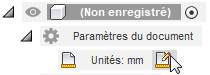
Dans la boîte de dialogue Modifier les unités actives, définissez le Type d’unité sur Millimètre.
Cliquez sur OK.
Étapes
Ouvrez le fichier Additive MJF.
Si nécessaire, dans la barre d’application, cliquez sur Afficher le panneau de données.
Dans le panneau de données, sous Exemples, double-cliquez sur Exemples FAO > Fabrication additive > MJF > Additive MJF.
Fermez le panneau de données.

Dans le menu de l’espace de travail, sélectionnez Fabrication.
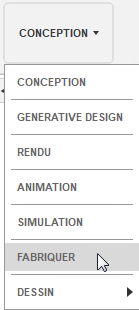
Créez une posage en sélectionnant l’imprimante HP Jet Fusion 5000.
Dans la barre d’outils de l’espace de travail Fabrication, cliquez sur Additif > Posage > Nouvelle posage
 .
.Dans la boîte de dialogue Posage, à côté de Machine, cliquez sur Sélectionner.
Dans la Bibliothèque de machines, dans le panneau de gauche, assurez-vous que la bibliothèque Fusion est sélectionnée.
Dans le panneau de droite, sous l’onglet Filtres, assurez-vous que l’option Fonctionnalités est définie sur Additif et que l’option Technologies est définie sur MJF.
Dans le panneau du milieu, recherchez et sélectionnez HP Jet Fusion 5000, puis cliquez sur Sélectionner.
La bibliothèque de machines se ferme et le paramètre d’impression HP – MJF est automatiquement sélectionné.
Dans la boîte de dialogue Posage, décochez la case Disposition.
Cliquez sur OK.
Dans l’avertissement indiquant qu’aucun modèle n’est sélectionné, cliquez sur Oui.
La boîte de dialogue Posage se ferme et un nœud Posage est ajouté au navigateur. Les neuf composants se trouvent en dehors du volume de construction et sont mis en surbrillance en rouge.
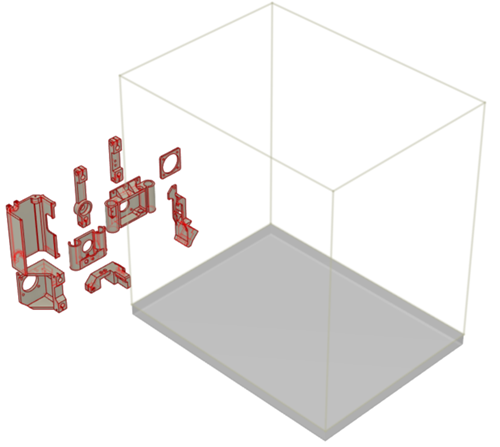
Résumé de l’exercice 1
Dans cet exercice, vous avez ouvert le fichier d’exemple, êtes passé à l’espace de travail Fabrication, puis avez créé une posage MJF additive et sélectionné une imprimante.